
※当サイトはアフィリエイトプログラムを導入しており、当サイト経由による外部サイトでの購入や会員登録の成約などから当サイトが収益化を行うことがあります。詳細はプライバシーポリシーをご確認ください。
私の愛機、富士通のLIFEBOOK UHシリーズ「WU2/B3」(カスタムモデル)。購入から4年経ち、ワイド補償も期限切れを迎えました。
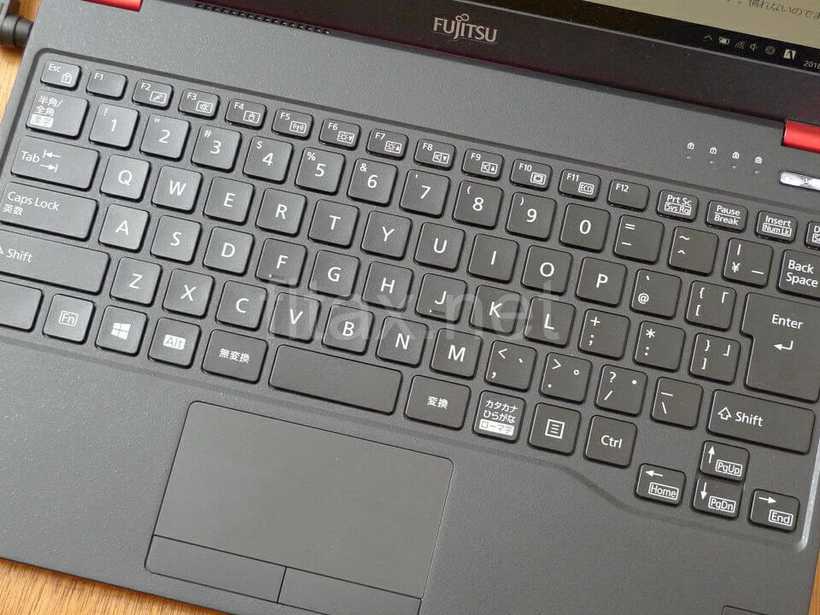

私は2年前からWSL2(Windows Subsystem for Linux)を使うようになったのですが、メモリ消費がとにかく激しいのが悩みとなってきていました。
そこで、購入4年を迎えてメモリ交換(換装)を決意!
交換の顛末を記録しておきます。
WSLのメモリ食いすぎ問題
WSLがメモリを消費する問題は、多くのWindowsユーザーの間で問題となっているようです。
私の環境でも、WSLを立ち上げると8GBしかないメモリの消費率が一気に90%に上昇し、待ち時間が異様に多くなってきてイライラすることも多くなってきました。

そもそも、Edgeだけで2GB近く消費しているんですよね。最近のブラウザはこうなのだろうか・・・
ちなみに、WSLではnodeを使ったWEB開発が中心です。いずれDockerも使いたいので、このままではパンク必至。
増設はできないが交換(換装)はできる
LIFEBOOKの購入時、カスタムモデルで8GBを選択しました。オンボード4GB+4GBという構成です。
富士通の製品情報には「お客様で増設はできません」とありますが、交換(換装)はできます。
オンボード4GBはマザーボードに接着されているため交換不可。交換可能なのはもう1つの4GBです。
16GBと32GBを検討
最終的には32GBのメモリを購入しましたが、最初のうちは16GBも検討しました。
ですがいろいろとリサーチをしたところ、Dockerも使うと16GB(オンボード4GBとの合計20GB)では足りなくなるかも・・・で、32GBを選択。
結果的に、32GB(オンボード4GBとの合計36GB)で利用率30%前後となっているので、安心感は高いです。16GB(合計20GB)では60%の計算ですね。
DDR4 ノートパソコン用を買おう
LIFEBOOK WU2/B3に使われているメモリは、DDR4 19200 2400MHz というタイプです。
私が今回購入したメモリは、 DDR4 21300 2666MHz。DDR4で「ノート用」であれば、周波数が異なっても互換性はあります。
crucial製のメモリを購入
同じDDR4 でも、「デスクトップ用」はピンの数が異なり形も違うので互換性はありません
最初は2400MHzのもので探していましたが、最近は2666MHzのほうが物流量が多いのか2400MHzよりも安価でした。
交換(換装)の手順
LIFEBOOK WU2/B3の場合、裏面のネジを12(中4+小8)個外します。外す前に中央の「Repair」ボタンを押し、勝手に電源が入らないようにしておくと安心(私は押さずにやってしまいましたが・・・)。
真ん中にREPAIRボタンあり
USB子機やメモリーカードなどはすべて外します。でないと裏蓋が外せません。
12個のネジをとると、裏蓋にはツメもないためパカッと簡単にご開帳。

あとは、メモリのツメを開いて交換すればオッケーです。ピンの形状をよく見て、表と裏を間違えないようにしましょう。

ビニールの下にメモリが入っています
裏蓋を閉める前に、一度電源を入れて、メモリがきちんと認識されているかを確認。
CPU-Zを利用して確認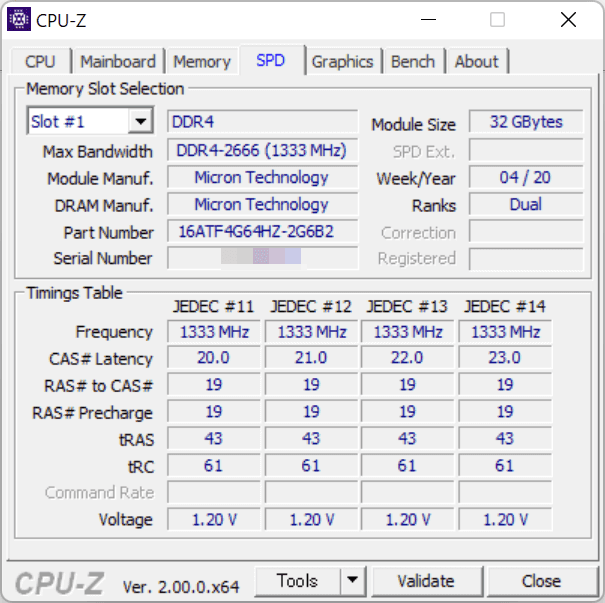
よければまた電源を切って、裏蓋のネジを締めて完成!
ちなみに、今回使用した精密ドライバーは、Vessel(ベッセル)の「Gクリップドライバー」。
プラスの1番です
LIFEBOOKの裏蓋ネジはかなり堅く留められていて、手持ちの軸の細い精密ドライバーではまったく回らなかったため、購入。
このVessel(ベッセル)の精密ドライバーは、そんな堅いネジでもグリップが太いので回すのも一発!価格も5~600円程度で、日々のPCメンテナンス用にかなりオススメです。
メモリ換装後の感想
さて、問題のWSL。先述の通り、ブラウザのタブをいくつか開いて動かしても、メモリ使用率は30%前後と非常に落ち着いています。

これまで2分半程度かかっていた開発ビルドが、1分半程度に短縮!これは嬉しい。
これでしばらく、5年目突入のLIFEBOOKもまだまだ使えそう?
(しかし、本番ビルドをするとCPU使用率が時折80%を超えるのはどうなんでしょうか・・・※第8世代Core i5)
尚、PC分解やメモリ交換は、必ずご自身の責任において行ってください。この記事を参考にし万が一事故等が発生しても、当方は責任を負いかねますので、ご了承くださいませ。

